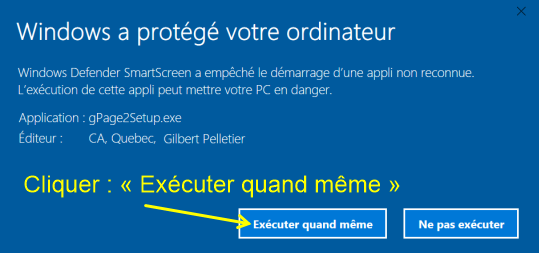SmartScreen de Microsoft
Le filtre SmartScreen de Microsoft peut vous empêcher d'installer des programmes, même s'ils sont tout à fait légitimes et sécuritaires. Ce filtre a deux fonctions :
1) Signaler les sites Web malveillants et éventuellement en bloquer l'accès. Le site merlebleu.com n'a aucun souci avec cet aspect.
2) Signaler les téléchargements potentiellement dangereux. Les logiciels proposés sur merlebleu.com sont susceptibles d'être signalés comme tels, même si ce n'est pas le cas.
Les logiciels proposés sur merlebleu.com sont signés numériquement, mais ils ont le malheur d'être récents. En effet, SmartScreen signale les logiciels qu'il ne connaît pas comme étant potentiellement dangereux. Avec le temps, plusieurs personnes vont tout de même installer et utiliser un logiciel malgré l'avertissement, et si tout fonctionne bien, éventuellement SmartScreen le trouvera acceptable et ne le signalera plus comme potentiellement dangereux. En fait, tous les programmes signés numériquement du même auteur deviendront acceptables. C'est ce que Microsoft appelle « se construire une réputation ».
Le problème est que ce n'est pas facile de se construire une réputation parce que les messages de SmartScreen sont quelquepeu intimidants et il n'est pas évident de trouver le chemin pour installer le logiciel malgré l'avertissement.
Si vous utilisez Edge, le fureteur de Microsoft, vous aurez deux avertissements : un premier avant de lancer l'installateur du programme et un second après l'avoir lancé. Si vous utilisez un autre fureteur, vous aurez probablement seulement le second (qui sera le premier pour vous).
Alors, voici comment installer le programme :
1) Avec Edge :
En bas de l'écran on voit le message qui suit. Il faut d'abord cliquer « Afficher les téléchargements ».

Ensuite, il faut cliquer le bouton de droite de la souris sur le nom du programme d'installation et choisir « Exécuter de toute façon ».

2) Avec ou sans Edge :
Il faut cliquer sur « Informations complémentaires ».
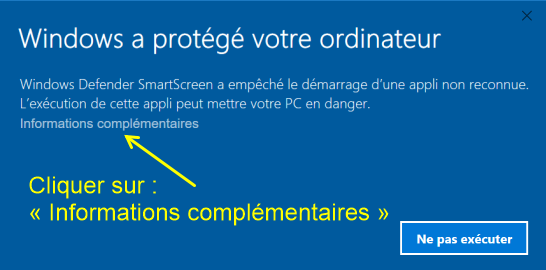
SmartScreen indique alors les informations du certificat de sécurité, soit le nom du programme signé numériquement et l'identité de l'auteur. Cliquez sur « Exécuter quand même » pour installer le programme.